'>
Banyak orang telah melaporkan bahwa mereka Layar Surface Pro 4 berkedip-kedip atau bergetar , yang sangat membuat frustrasi.Beberapa dari mereka bahkan mencoba memasukkan Surface Pro 4 ke dalam freezer untuk memperbaiki masalah sementara.Jika Anda mengalami masalah layar berkedip ini di Surface Pro 4 Anda, jangan khawatir. Anda dapat memperbaiki masalah layar berkedip.
Mengapa Surface Pro 4 saya berkedip-kedip?
Alasan yang paling mungkin adalah kerusakan perangkat keras, karena masalah ini terjadi pada beberapa perangkat tertentu.Oleh karena itu, Microsoft telah meluncurkan program pengganti yang memungkinkan Anda mengganti Surface Pro 4 yang memenuhi syarat dalam pembelian 3 tahun.
Sebelum menghubungi Dukungan Microsoft agar Surface Pro 4 diganti, Anda dapat mencoba solusi berikut untuk memperbaiki masalah layar flicker.
Coba perbaikan ini
- Pecahkan masalah perangkat keras
- Instal Surface dan Pembaruan Windows
- Ubah kecepatan refresh layar
Kiat Pro: Tetap perbarui driver grafis Surface Pro Anda
Perbaiki 1: Pecahkan masalah perangkat keras
Jika Surface Pro 4 Anda mengedipkan layar, Anda harus terlebih dahulu memeriksa komponen perangkat keras:
- Pastikan untuk meletakkan laptop Surface Anda di file terbuka dan liar tempat, untuk menghindari gangguan. Misalnya, magnet di sekitar Surface pro 4 Anda dapat mengganggu layar Anda dan membuat layar Anda berkedip. Jadi pastikan tidak ada magnet di dekat laptop Anda.
- Periksa sederhana dan pastikan bahwa file kabel di Surface Pro 4 Anda dicolokkan dengan benar. Jika kabel yang terhubung longgar, Anda akan mengalami masalah kedipan ini.
Perbaiki 2: Instal Surface dan Pembaruan Windows
Karena sejumlah besar pengguna telah melaporkan masalah layar Surface Pro 4 yang berkedip-kedip, Microsoft telah mencoba mempermudah pengguna untuk memperbaiki masalah tersebut.
Microsoft telah merilis file pernyataan resmi menangani masalah ini dan menyebutnya sebagai ' berebut “, Yang merupakan masalah terkait perangkat keras. Hanya perangkat Surface Pro 4 yang mengalami masalah ini, dengan konfigurasi apa pun, yang tercakup dalam program penggantiannya.
Sebelum Surface Anda diganti, baca dengan cermat pernyataan tersebut, dan ikuti petunjuk untuk menginstal Surface dan Pembaruan Windows di laptop Anda terlebih dahulu. Ini semoga dapat memperbaiki masalah layar berkedip Anda.
Fix 3: Ubah kecepatan refresh layar
Kecepatan refresh tampilan Anda berdampak pada input lag. Jadi, Anda dapat mencoba mengubah kecepatan penyegaran layar untuk memperbaiki masalah layar berkedip di Surface Pro 4. Inilah yang perlu Anda lakukan:
1) Klik kanan pada area kosong di desktop Anda, dan klik Pengaturan tampilan .

2) Klik Maju layar pengaturan dalam Pengaturan aplikasi.
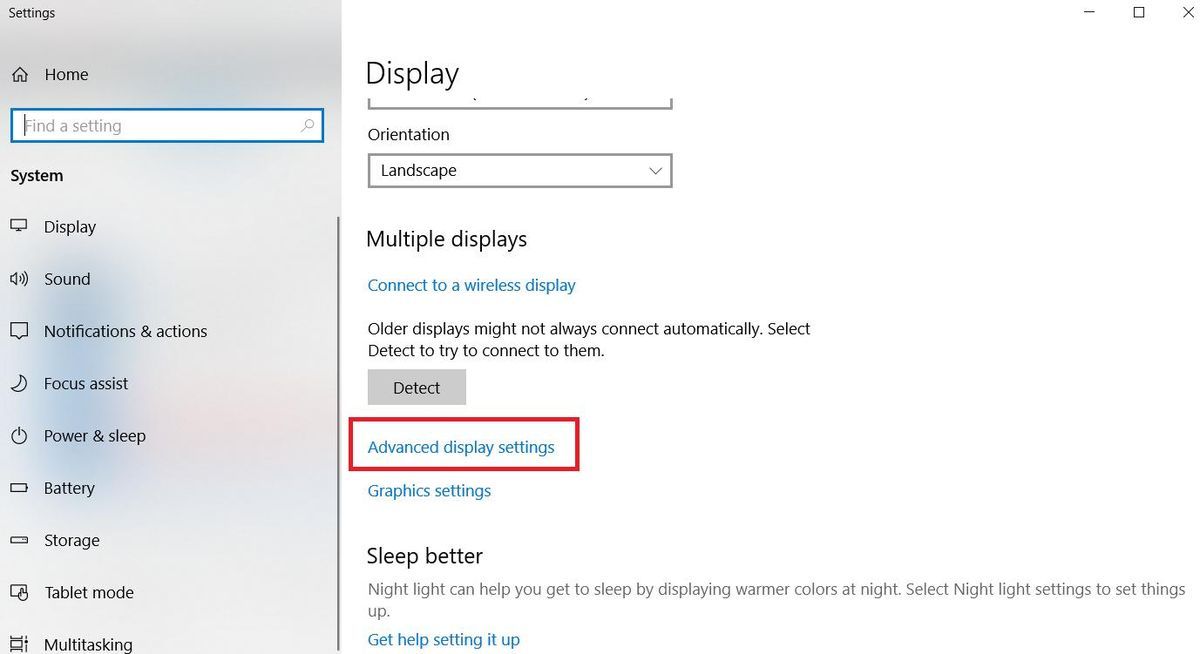
3) Klik Layar adaptor properti untuk Layar 1 .
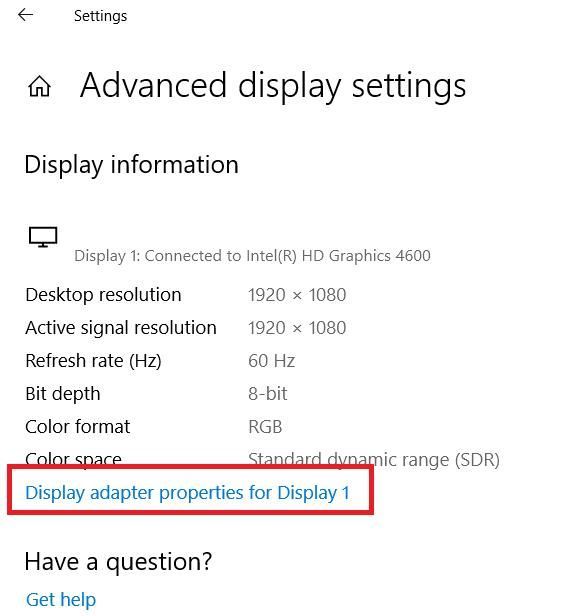
4) Di panel dialog popup, klik Pantau tab, dan pilih 60 Hertz di Layar menyegarkan menilai . Lalu klik Menerapkan > baik .
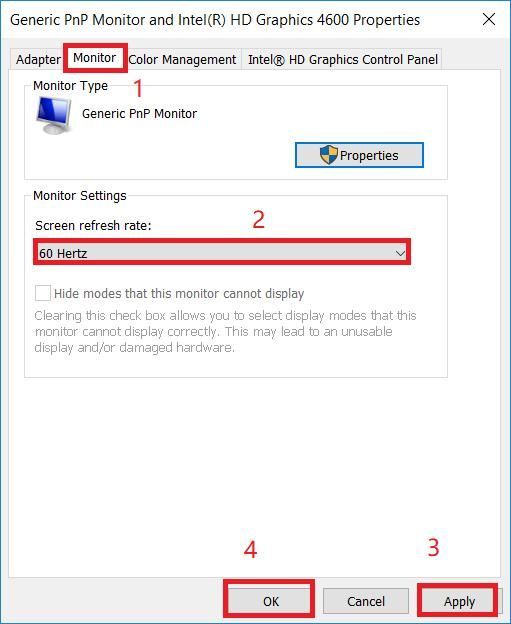
5) Periksa apakah layar Anda berhenti berkedip.
Masih belum beruntung? Jika flickring atau crambling masih tetap ada, bahkan dengan semua pembaruan terkini yang diinstal,Anda dapat memulai proses penggantian dengan menghubungi Dukungan Microsoft .
Tip Pro: Selalu perbarui driver grafis Anda
Perhatikan bahwa Microsoft mengklaim bahwa masalah kelap-kelip layar Surface Pro 4 tidak dapat diperbaiki dengan memperbarui firmware atau pembaruan driver Anda. Namun, jika Anda mengalami masalah terkait tampilan lainnya dengan Surface Pro 4 Anda, seperti game mogok, Anda dapat mencoba memperbarui driver grafis Anda.
Pengandar tampilan yang hilang atau ketinggalan zaman di Surface Pro Anda juga dapat menyebabkan berbagai masalah layar. Jadi, Anda harus memastikan bahwa driver adaptor display Anda adalah yang terbaru, dan memperbaruinya jika belum.
Opsi 1: Secara manual
Anda dapat membuka situs web produsen, dan mengunduh serta memasang versi terbaru driver kartu grafis Anda. Ini membutuhkan waktu dan keterampilan komputer.
Opsi 2: Secara otomatis
Jika Anda tidak punya waktu atau kesabaran, Anda bisa lakukan secara otomatis dengan Sopir Mudah .
Driver Easy akan secara otomatis mengenali sistem Anda dan mencari driver yang tepat untuk itu. Anda tidak perlu tahu persis sistem apa yang dijalankan komputer Anda, Anda tidak perlu mengambil risiko mengunduh dan memasang driver yang salah, dan Anda tidak perlu khawatir tentang membuat kesalahan saat memasang.
Anda dapat memperbarui driver Anda secara otomatis dengan file GRATIS atau Untuk versi Driver Easy. Tetapi dengan versi Pro hanya membutuhkan 2 klik (dan Anda mendapatkannya dukungan penuh dan a Jaminan uang kembali 30 hari ):
1) Unduh dan instal Driver Easy.
2) Jalankan Driver Easy dan klik Memindai sekarang tombol. Driver Easy kemudian akan memindai komputer Anda dan mendeteksi driver yang bermasalah.
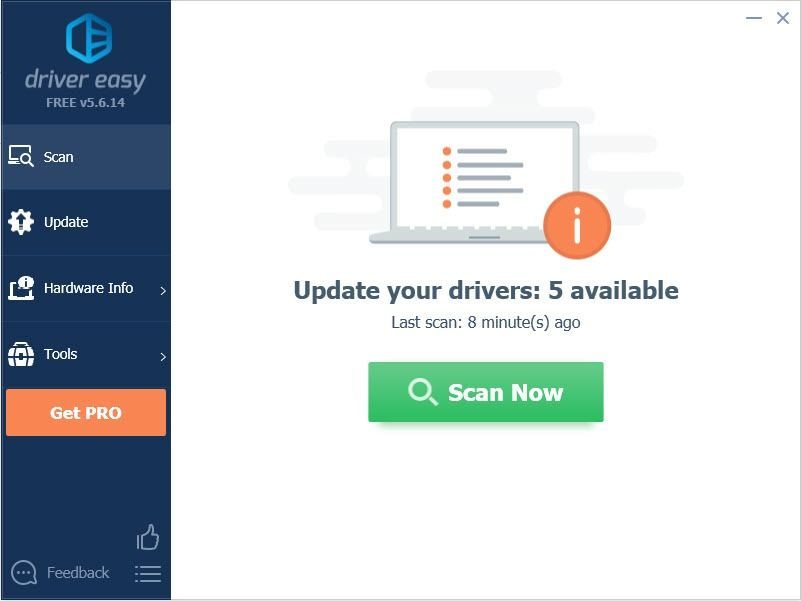
3) Klik Memperbarui di sebelah kartu grafis yang ditandai untuk mengunduh secara otomatis versi yang benar dari driver mereka (Anda dapat melakukannya dengan GRATIS versi), lalu instal di komputer Anda.
Atau klik Perbarui Semua untuk secara otomatis mengunduh dan menginstal versi yang benar dari semua driver yang hilang atau kedaluwarsa di sistem Anda (ini membutuhkan file Versi Pro - Anda akan diminta untuk meningkatkan saat Anda mengeklik Perbarui Semua ).
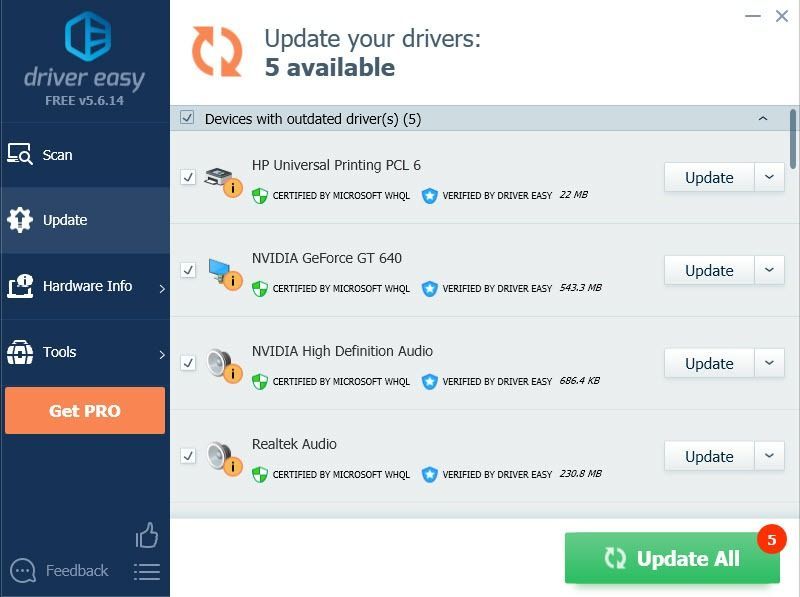
catatan: Jika Anda mengalami masalah dalam menggunakan Driver Easy Pro, Anda mendapatkan dukungan penuh kami di support@drivereasy.com .
4) Restart komputer Anda dan lihat apakah layar berfungsi dengan baik.
Jadi begitulah - tiga cara efektif untuk perbaiki layar yang berkedip-kedip di Surface Pro 4 Anda . Semoga membantu Anda melalui.

![[ASK] Horizon Zero Dawn Crashing di PC](https://letmeknow.ch/img/program-issues/12/horizon-zero-dawn-crashing-pc.jpg)




